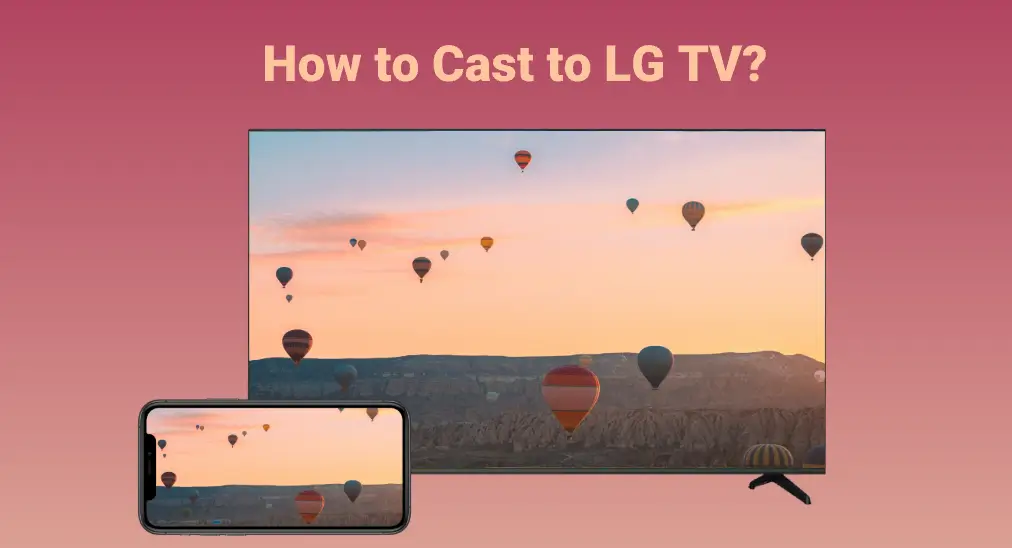
Corea es famosa internacionalmente por el K-pop y las marcas de electrónica, incluida LG. LG es considerada una de las principales marcas de electrónica de consumo en el mundo, y los televisores LG han sido elegidos por muchas personas.
LG TVs presentan modelos OLED 4K que ofrecen detalles de color increíblemente vibrantes y niveles de negro profundos. Por lo tanto, ver contenido en un televisor LG mejora enormemente la experiencia visual.
¿Quieres transmitir tu smartphone a tu TV LG? Este post te muestra cómo cómo transmitir a LG TV desde dispositivos Android y iOS en 5 soluciones alternativas diferentes.
Índice de Contenidos
Transmisión a LG TV vía DIAL
LG Smart TVs (NetCast 3.0, NetCast 4.0, NetCast 4.5) vienen con DIAL (Descubrimiento y Lanzamiento). DIAL le permite transmitir contenido de algunas aplicaciones (como YouTube y Netflix) directamente desde un dispositivo móvil a un televisor inteligente LG sin ningún dispositivo externo.
Mientras realiza la transmisión a su televisor LG desde su teléfono a través de DIAL, puede seguir realizando otras tareas en su teléfono, como jugar o incluso bloquear su pantalla, y el proceso de transmisión no se interrumpirá.
Aquí me gustaría mostrarles cómo transmitir YouTube desde su teléfono a un televisor LG de esta manera.
Passo 1. Asegúrate de que tu televisor LG y tu teléfono tengan YouTube instalado y que ambos dispositivos estén conectados a la misma red.
TIP: Refer to Cómo Descargar Aplicaciones en LG Smart TV [webOS & NetCast OS] para obtener YouTube en tu LG TV.
Passo 2. Lanza la aplicación de YouTube en tu teléfono y toca el icono de transmisión en la parte superior derecha de la pantalla del teléfono.
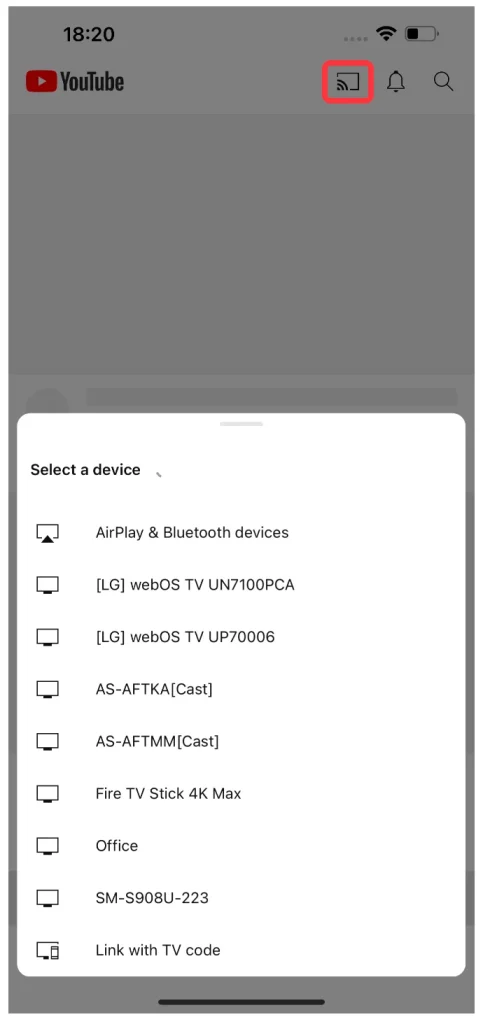
Passo 3. En la ventana emergente, selecciona tu TV LG como el dispositivo al que deseas transmitir.
Passo 4. Puede elegir un video de YouTube en su teléfono y verlo en la pantalla de su televisor LG.
Transmisión a LG TV vía DLNA
Gracias a la función DLNA (Digital Living Network Alliance), puedes compartir contenido de tu smartphone o PC a un televisor LG. La función no está disponible en todos los televisores LG, pero sí en la mayoría de los modelos. Si tu televisor LG tiene incorporada esta función, entonces tienes una alternativa para proyectar contenido de tu teléfono al televisor.
Cómo realizar esto? Generalmente, necesita habilitar DLNA en su televisor LG y smartphone y establecer una conexión entre los dos dispositivos. Más detalles se encuentran en la guía a continuación.
Passo 1. Habilitar DLNA en un televisor LG.
- Presiona el Hogar botón en el control remoto de tu LG TV para acceder al menú principal.
- Ir a Clave de Aplicaciones > Configuraciones > Compartir y controlar > Clave de Menú > Usa la función DLNA..
Passo 2. Permite compartir contenido desde tu smartphone.
- Navegar a Clave de Menú > Configuraciones.
- Toca el Compartir Contenido opción para hacer que tu LG TV sea detectable.
- Toca el Contenidos Compartidos opción de elegir el tipo de contenido que desea compartir.
- Toca el Recibir Archivos opción si desea permitir que su teléfono suba archivos multimedia a su televisor.
- Toca el Compartir Solicitudes opción y elija Siempre aceptar o Siempre aceptar.
Passo 3. Habilita DLNA en tu teléfono.
Para ello, necesitas instalar una aplicación DLNA en tu teléfono, y el Duplicación de Pantalla app de BoostVision Es uno así. La aplicación es compatible con dispositivos iOS y Android, y con ella instalada en el dispositivo, puedes transmitir contenido a televisores con soporte DLNA, incluidos televisores LG, televisores Samsung, Fire TVs, etc.

Descarga la aplicación haciendo clic en el botón de descarga a continuación, dependiendo del sistema operativo que use tu teléfono y deja que se instale en tu teléfono.
Descarga la Aplicación de Duplicación de Pantalla
Passo 4. Establece la conexión.
- Tu LG TV y tu smartphone deben usar la misma red.
- Lanza la app en tu smartphone y haz clic Toca para conectar zona.
- Elige el nombre de tu LG TV de la lista de dispositivos.
- Espere a que se establezca la conexión. Cuando el nombre de su LG TV aparezca en la pantalla de la aplicación, esto significa que la conexión se ha configurado con éxito.
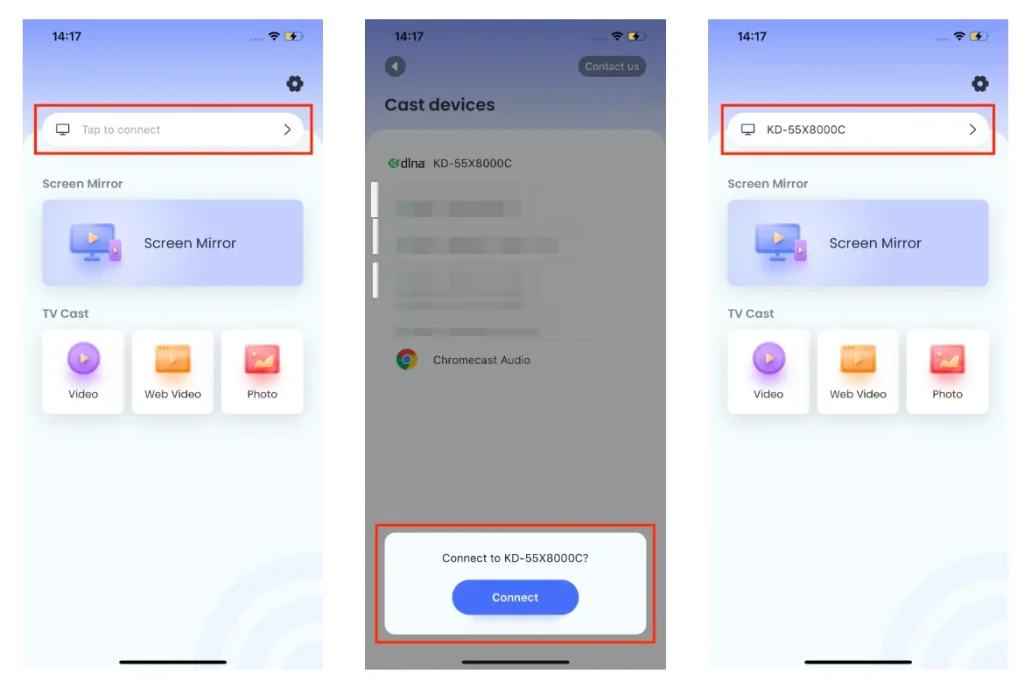
Passo 5. Comienza la transmisión al televisor LG.
- Toque la función en la pantalla de la aplicación, como Duplicación de Pantalla de Video, Transmisión de Video Web o Transmisión de Foto.
- Siga las instrucciones en pantalla para compartir el contenido de su teléfono con su televisor LG. Alternativamente, siga el manual de la aplicación.
Transmisión a LG TV vía Chromecast
Si tienes un dongle Chromecast, otra forma de transmitir contenido a tu televisor LG es utilizando Chromecast.
Chromecast es considerado parte de los tres grandes (los otros dos son Roku y Amazon) en cuanto a dispositivos de transmisión. Con Chromecast conectado a tu televisor LG, puedes transmitir aplicaciones y páginas web de Chrome directamente desde tu teléfono al televisor.
Puedes transmitir a tu TV LG siguiendo estos pasos:
Passo 1. Conecte el adaptador de corriente al dispositivo Chromecast y conecte el dispositivo al puerto HDMI de su televisor LG.
Passo 2. Encienda su LG TV y cambiar la fuente de entrada para Chromecast.
Passo 3. Descarga la Google Home BoostVision Google Play o el App Store e instálalo en tu teléfono inteligente.
Passo 4. Lanza la app en tu smartphone y Configurar Chromecast.
Passo 5. Conecta Chromecast a la red de Internet a la que está conectado tu smartphone.
Passo 6. Vuelve a la Google Home aplicación, vaya a la aplicación de transmisión de video, elija el video que desea transmitir y toque el Transmisión ícono.
Una pieza de buenas noticias: A partir del año modelo 2024, los nuevos televisores LG vendrán con Chromecast integrado, lo que significa que los usuarios de televisores LG podrán transmitir videos desde sus teléfonos a sus televisores con solo tocar el ícono de Transmisión.
Transmitir a TV LG mediante AirPlay
Cómo transmitir a LG TV desde iPhone? Si tu LG TV viene con soporte para Apple AirPlay 2, entonces puedes transmitir a LG TV a través de la función de Apple.
AirPlay es una tecnología propietaria de transmisión inalámbrica y Duplicación de Pantalla de Apple. Con ella activada, puedes transmitir contenido entre dispositivos Apple. Considerando que la función solo está disponible para dispositivos Apple, Apple lanzó una versión actualizada de la función en 2017 y se conoce como AirPlay 2.
2017 y anteriores televisores LG no permiten la transmisión de contenido desde dispositivos iOS, pero fue revolucionado cuando salió AirPlay 2: LG presentó la función AirPlay 2 en los nuevos modelos de televisores.Ve al menú principal de tu LG TV, y si encuentras la función AirPlay, significa que tu LG TV sí admite AirPlay.
Aquí está el tutorial sobre cómo transmitir contenido desde un iPhone a un televisor LG.
Passo 1. Mantén la misma conexión de red en tu LG TV y iPhone.
Passo 2. Accede al menú principal del televisor LG y elige AirPlay.
Passo 3. Lanzar la Centro de Control en tu iPhone deslizando hacia abajo desde la parte superior derecha de la pantalla.
Passo 4. Toca el Duplicación característica (marcada con dos rectángulos superpuestos).
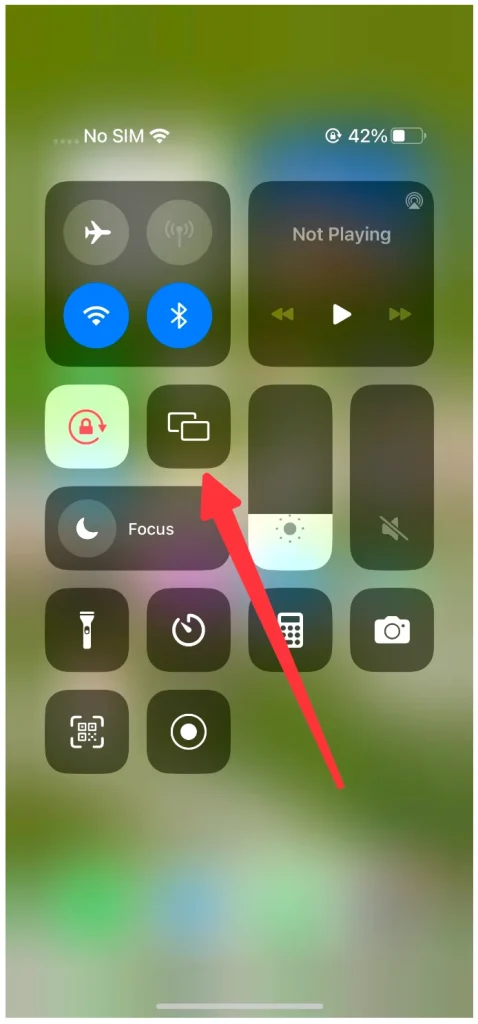
Passo 5. Cuando aparezca la Duplicación de Pantalla, elige tu televisor LG de la lista desplegable.
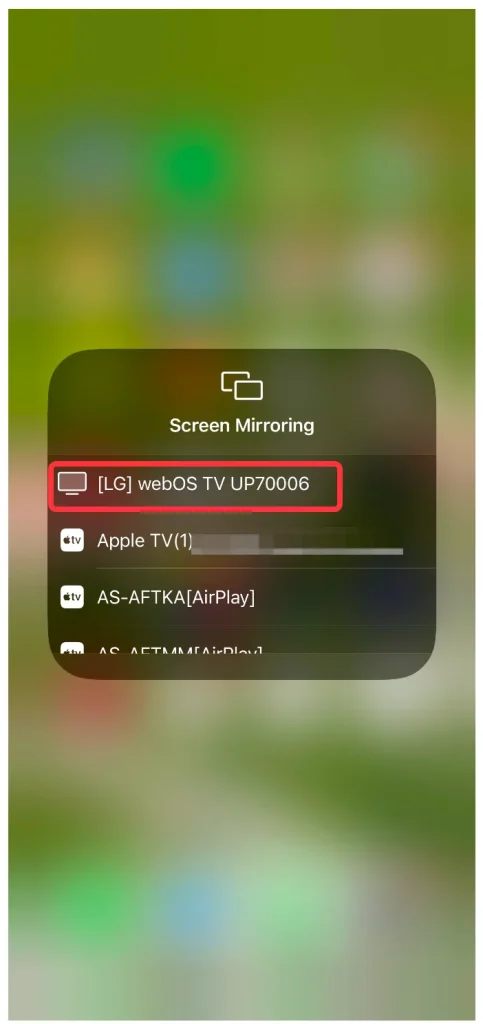
Passo 6. Escribe el código de AirPlay (números de 4 dígitos) que se muestra en tu televisor LG en la ventana de solicitud de tu iPhone.
Después de los seis pasos, es bueno proceder a transmitir contenido desde tu iPhone y disfrutarlo en la gran pantalla del televisor. Ten en cuenta que la distancia entre tu televisor LG y tu iPhone puede afectar la calidad del contenido, y la velocidad del Wi-Fi también lo hace.
Transmisión LG TV mediante la función de transmisión para Android y Windows.
LG TV con AirPlay 2 permite transmitir contenido desde un iPhone fácilmente, ¿hay alguna función alternativa en el LG TV para permitir la transmisión de contenido desde un dispositivo Android? Sí, los LG TV cuentan con la función de Duplicación de Pantalla.
La función Compartir Pantalla de LG permite que el televisor reciba contenido de dispositivos Android y computadoras Windows, mientras que los dispositivos iOS están excluidos. Por lo tanto, funciona de manera similar a Miracast. Además, te permite proyectar contenido desde estos dispositivos manteniendo la calidad 1080 sin ningún cable.
Aquí le mostramos cómo usar la función de Compartir Pantalla de LG:
Passo 1. Confirma que tu LG TV y dispositivo Android compartan la misma red Wi-Fi. Para una buena experiencia de transmisión, por favor elige una red robusta.
Passo 2. Presiona el botón de Inicio en tu control remoto de LG TV y elige Compartir Pantalla Desde el menú principal.
Passo 3. Deslice hacia abajo el panel de notificaciones y toque el icono de transmisión, que generalmente está etiquetado como Compartir Pantalla, Vista Inteligente o Transmisión de Pantalla.
Passo 4. Elige tu televisor LG de la lista de dispositivos disponibles.
Su pantalla Android debería compartirse en su televisor LG, y puede disfrutar de videos u otros tipos de contenido en su gran pantalla de TV.
El texto proporciona cinco métodos diferentes para transmitir de manera inalámbrica a un televisor LG. Ciertamente, también puedes completar la transmisión de contenido a un televisor LG de manera alámbrica. El método alámbrico se detalla en Cómo duplicar el iPhone en Roku TV con o sin Wi-Fi. Si te interesa, puedes echarle un vistazo.
Conclusión
Ver una película emocionante o emocionante en tu LG TV puede brindarte mucho más entretenimiento que verla en un teléfono con una pantalla pequeña. Esta publicación te muestra cinco maneras diferentes de transmitir contenido fácilmente desde tu dispositivo Android o iOS hacia el televisor, y puedes elegir una de ellas.
¿Qué opción eliges, usar la Duplicación de Pantalla de BoostVision? Si te gusta esta publicación, por favor compártela con otros.
Cómo transmitir a un televisor LG FAQ
P: Cómo transmito mi teléfono en un televisor LG?
Hay muchas formas diferentes de transmitir tu teléfono a un televisor LG, y una de ellas es utilizando una aplicación de Duplicación de Pantalla, como la aplicación Screen Mirroring de BoostVision.
Con la aplicación instalada en tu smartphone, puedes transmitir diferentes tipos de contenido desde tu teléfono a la TV en unos pocos pasos: 1). Conecta la aplicación a la TV; 2). Activa la Duplicación de Pantalla o la función de transmisión de TV; 3). Sigue las instrucciones en pantalla.
P: ¿Los televisores LG tienen Chromecast integrado?
A partir del año modelo 2024, los nuevos televisores LG vendrán con Chromecast integrado. Con la función, puedes transmitir contenido desde tu teléfono al televisor LG sin necesidad de conectar un dispositivo Chromecast.
P: ¿Necesito WiFi para hacer una transmisión al televisor?
Si tienes un cable HDMI y un adaptador, no necesitarás una red para transmitir tu teléfono u otros dispositivos a tu TV.
Conecte un extremo del cable HDMI al puerto HDMI del televisor, conecte el otro extremo del cable al adaptador de USB-C a HDMI y luego conecte el extremo USB-C del adaptador al puerto USB-C de su teléfono. Continúe cambiando la entrada en su televisor a la fuente HDMI a la que está conectado el cable. Verá que la pantalla de su teléfono aparecerá en la pantalla de su televisor.
P: ¿Por qué no funciona la Duplicación de Pantalla?
Duplicación de Pantalla no funciona en muchos casos: el emisor o receptor no admite Duplicación de Pantalla, los dos dispositivos no están conectados a la misma red Wi-Fi, la red Wi-Fi es demasiado débil o tiene algún problema, o hay problemas de software. Para más detalles, por favor, diríjase a Duplicación de Pantalla No Funciona.








